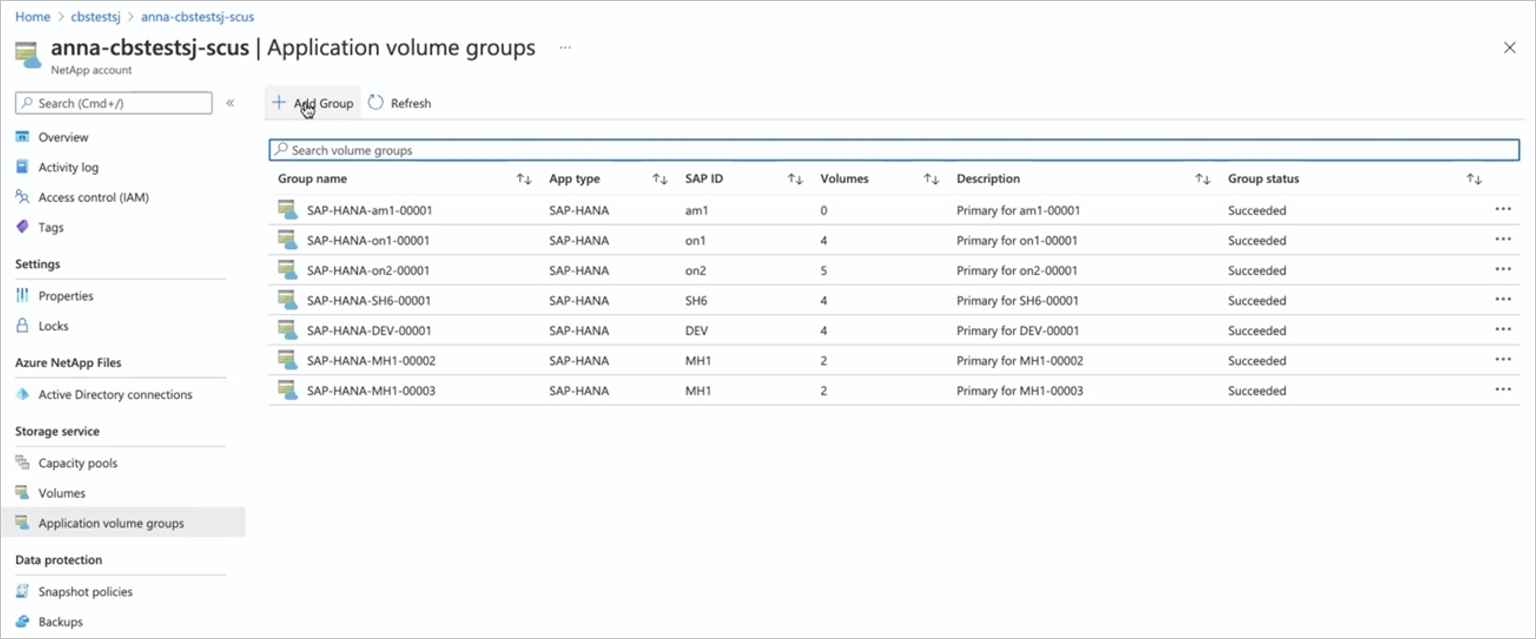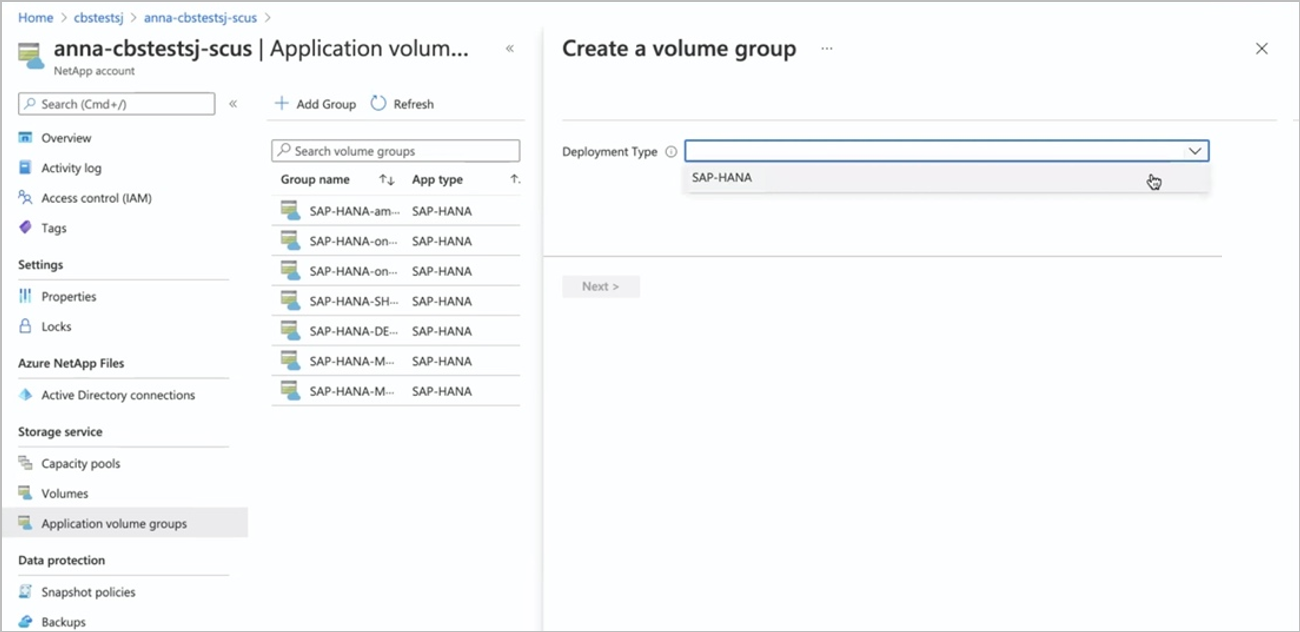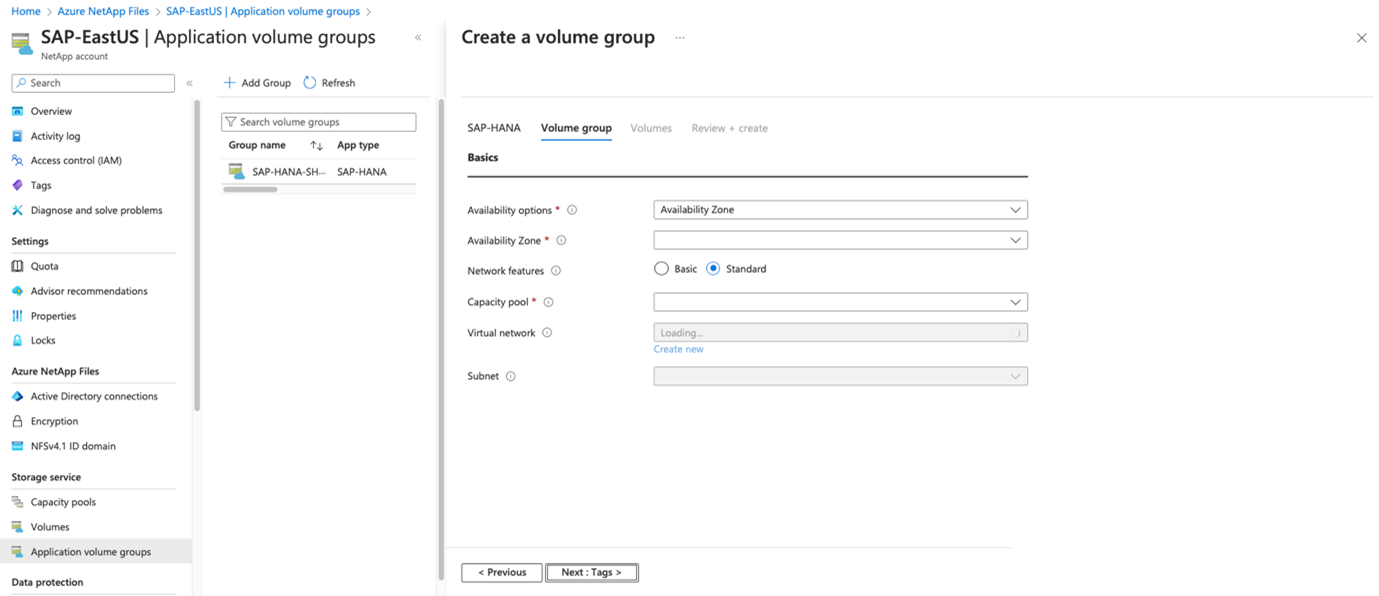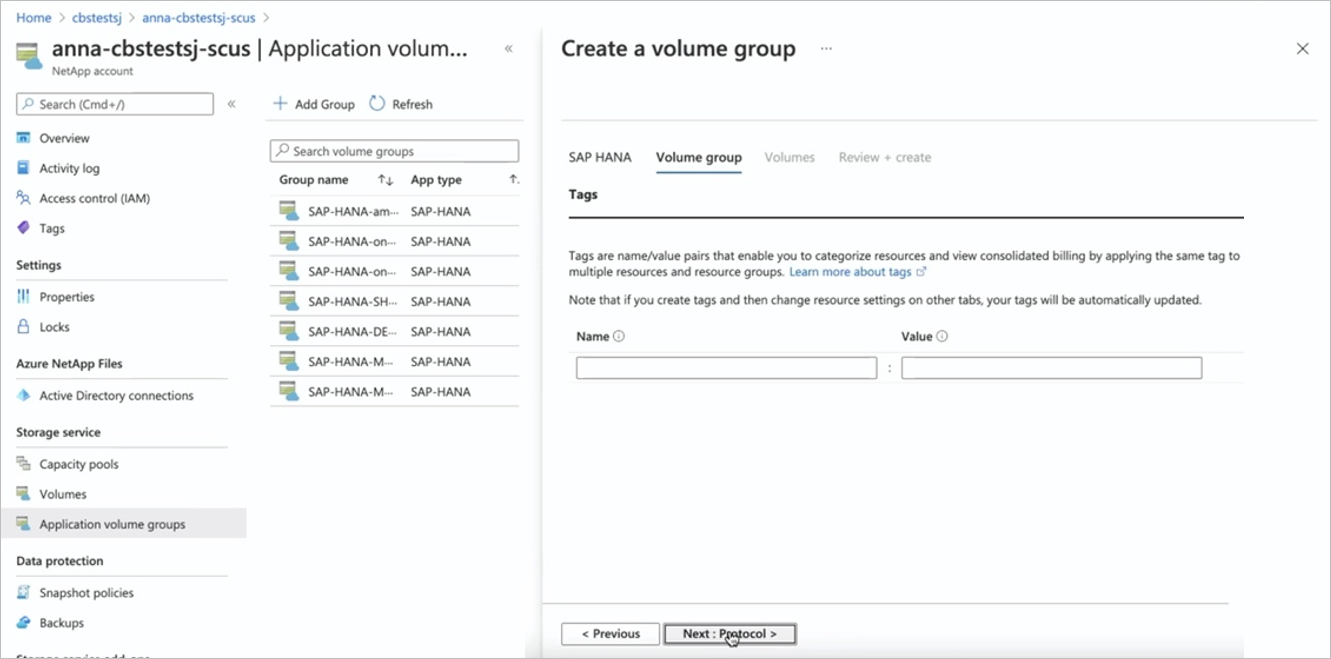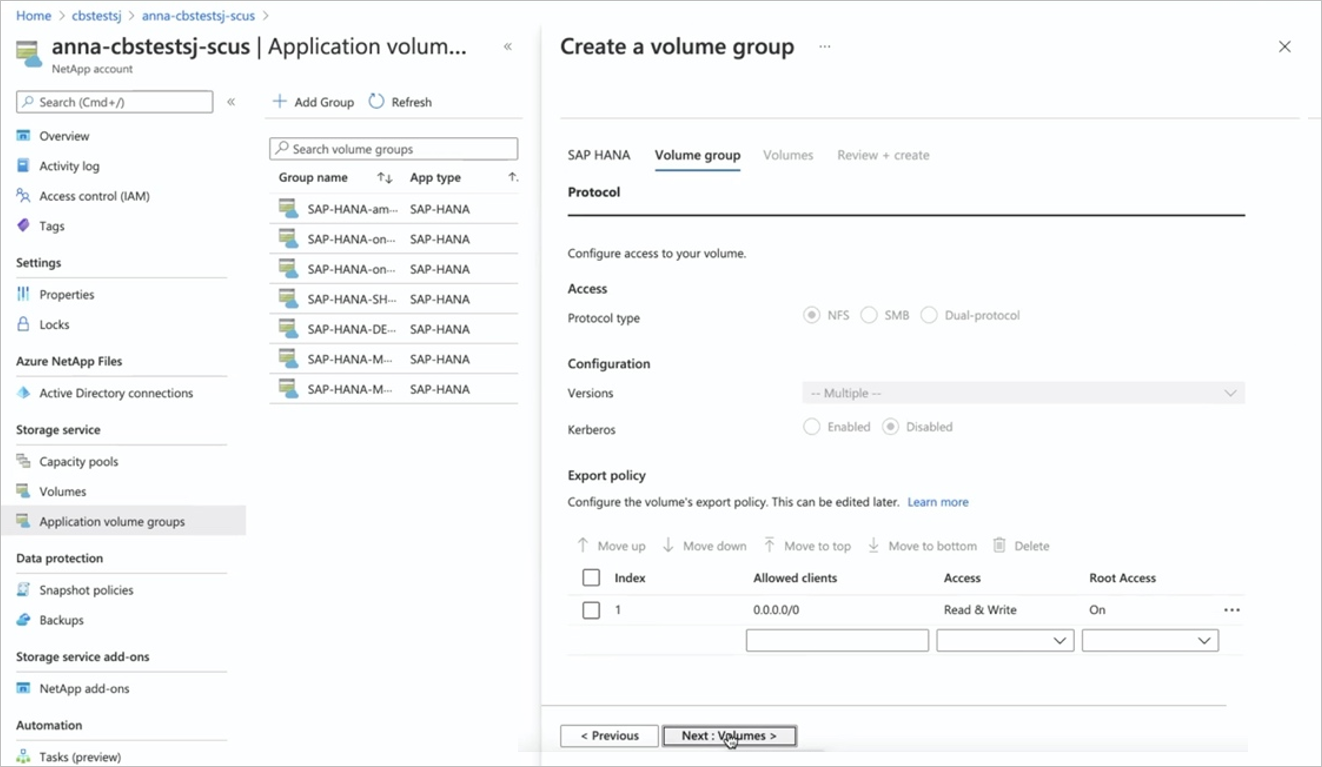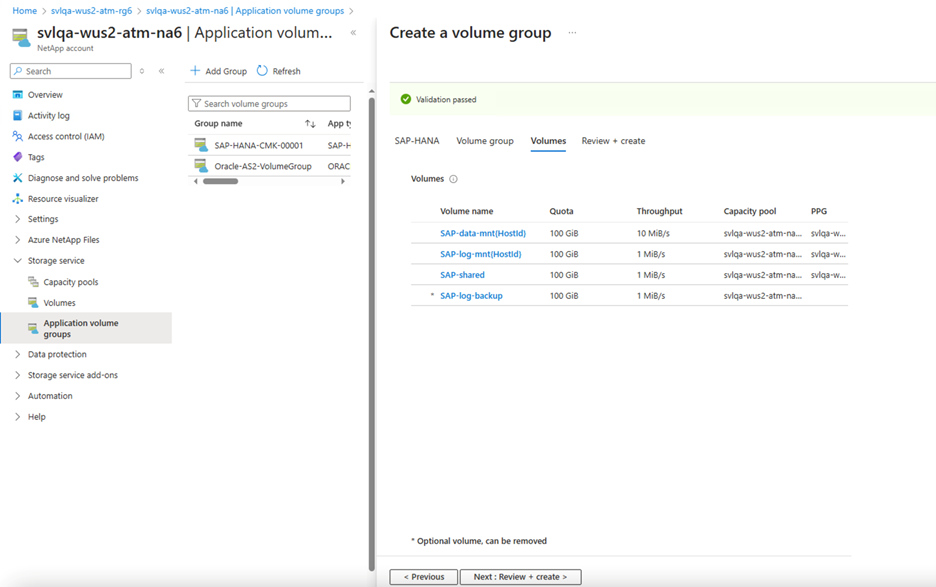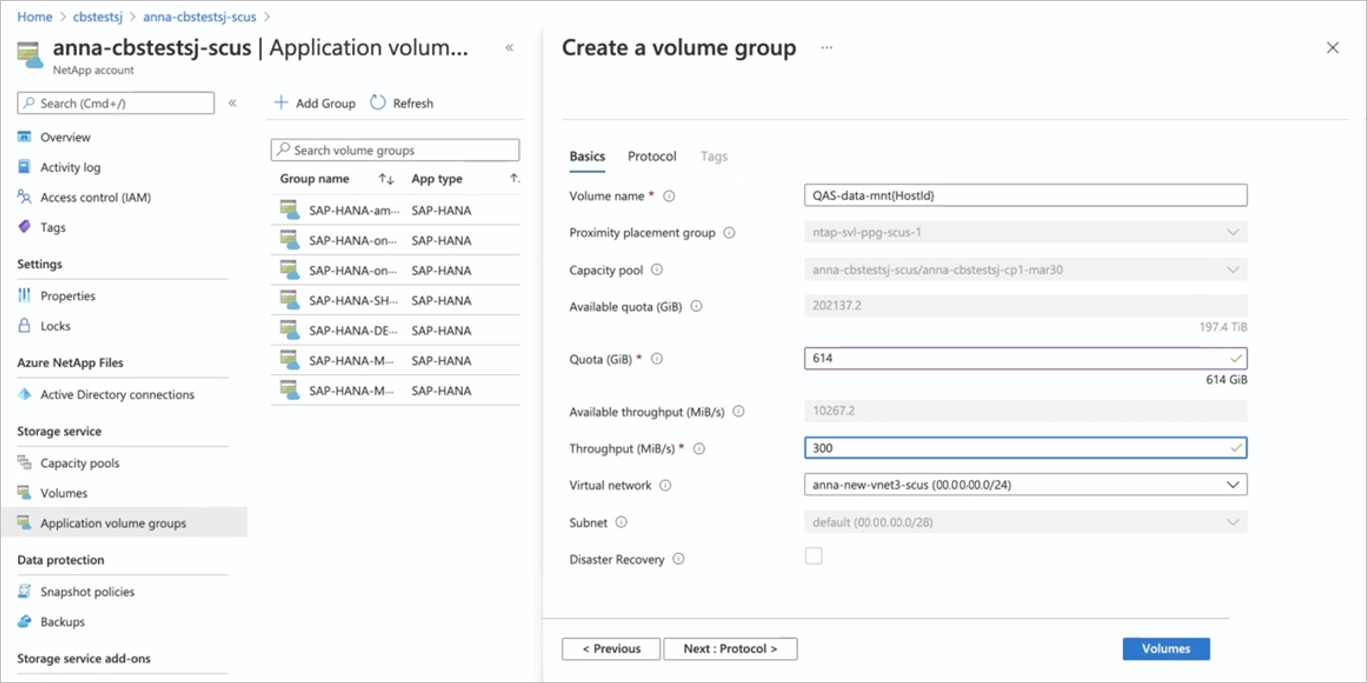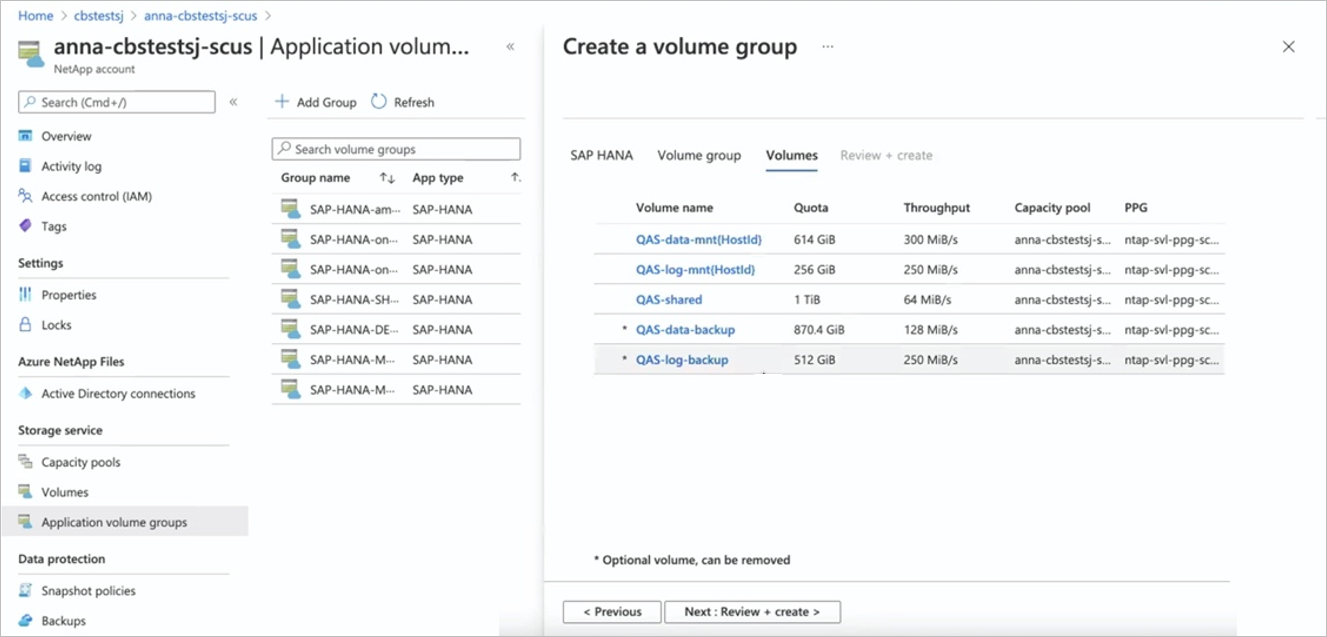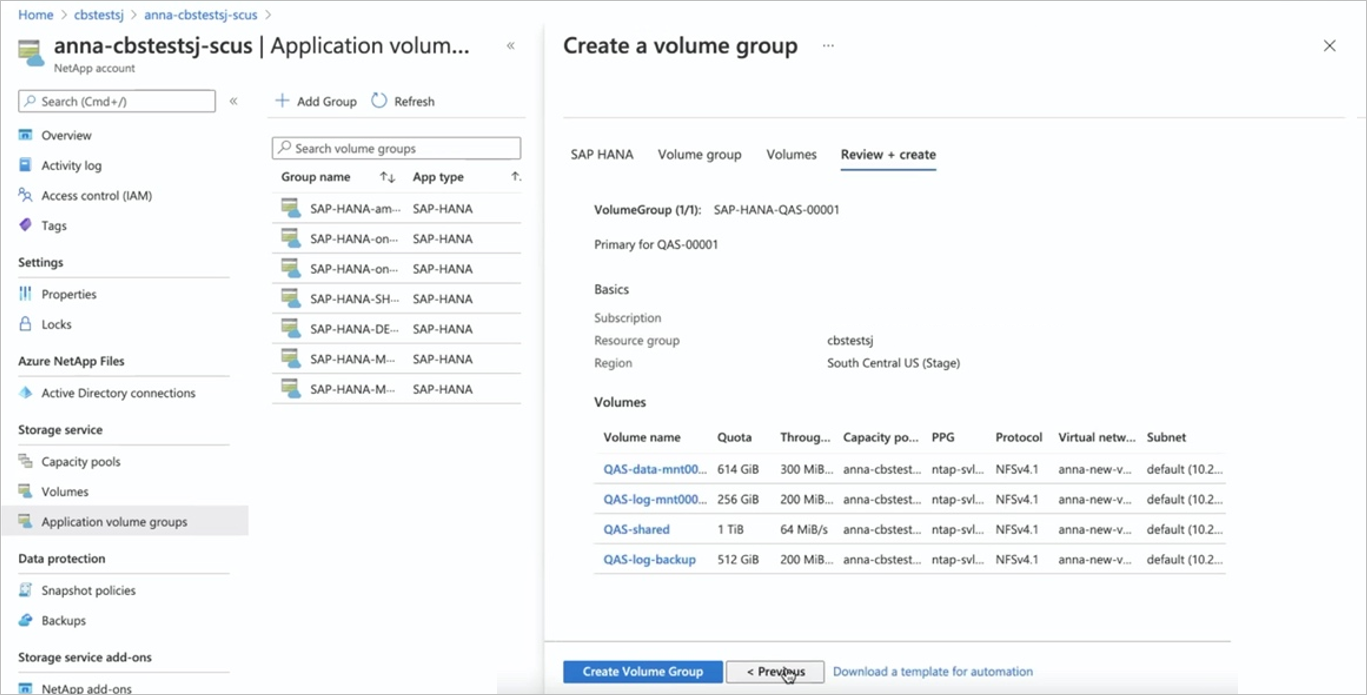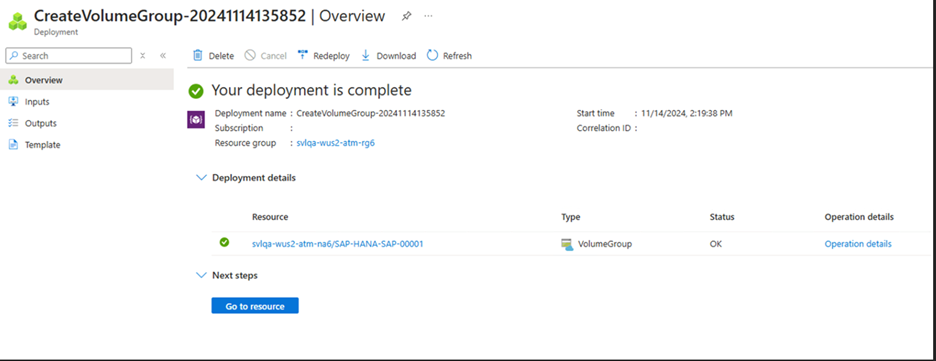모든 배포는 단일 SAP HANA 호스트에 대한 볼륨으로 시작합니다. 대규모 다중 호스트 설치의 경우에도 해당됩니다. 공유, 로그 백업 및 데이터 백업 볼륨은 첫 번째 호스트에 대해서만 만들어집니다. 다중 호스트 환경의 다른 모든 호스트는 이러한 볼륨을 공유하며 각 추가 호스트에 대해 데이터 및 로그 볼륨만 추가합니다.
중요합니다
현재 Azure CLI 또는 PowerShell을 사용하여 가용성 영역 또는 표준 네트워크 기능이 있는 SAP HANA 애플리케이션 볼륨 그룹을 만들거나 수정하는 것은 지원되지 않습니다.
이 문서에서는 SAP HANA용 Azure NetApp Files 애플리케이션 볼륨 그룹을 사용하여 첫 번째 SAP HANA 호스트를 배포하는 방법을 설명합니다.
시작하기 전에
SAP HANA용 애플리케이션 볼륨 그룹을 사용하면 볼륨 고정을 사용하지 않고 표준 네트워크 기능 및 가용성 영역 볼륨 배치를 선택할 수 있습니다. 또는 고정 권장 사항을 준수합니다. 가용성 집합에 하나 이상의 HANA VM(가상 머신)이 시작됩니다.
단계
NetApp 계정에서 애플리케이션 볼륨 그룹을 선택한 다음 + 그룹 추가를 선택합니다.
배포 유형에서 SAP HANA 를 선택한 다음 , 다음을 선택합니다.
SAP HANA 탭에서 HANA 관련 정보를 제공합니다.
-
SAP ID(SID):
영숫자 3자의 SAP HANA 시스템 식별자입니다. -
그룹 이름: 볼륨 그룹 이름입니다. 다중 호스트 SAP HANA 시스템의 경우 각 호스트는 자체 그룹을 만듭니다. 첫 번째 호스트를 만들기 때문에 그룹 이름은
'Name-proposal'-00001로 시작합니다. -
SAP 노드 메모리:
이 값은 호스트의 SAP HANA 데이터베이스 크기를 정의합니다. 필요한 볼륨 크기 및 처리량을 계산하는 데 사용됩니다. -
용량 오버헤드(%):
데이터 보호를 위해 스냅샷을 사용하는 경우 추가 용량을 계획해야 합니다. 이 필드는 데이터 볼륨에 대한 크기(%)를 더 추가합니다."change rate per day" X "number of days retention"을 사용하여 이 값을 예측할 수 있습니다. -
단일 호스트:
SAP HANA 단일 호스트 시스템의 경우 이 옵션을 선택하고, 다중 호스트 시스템의 경우 첫 번째 호스트를 선택합니다. 공유, 로그 백업 및 데이터 백업 볼륨은 첫 번째 호스트에 대해서만 만들어집니다. - 다중 호스트: 다중 호스트 HANA 시스템에 호스트를 추가하려면 이 옵션을 선택합니다.
다음: 볼륨 그룹을 선택합니다.
-
SAP ID(SID):
볼륨 그룹 탭에서 볼륨 그룹을 만들기 위한 정보를 제공합니다.
가용성 옵션:
가용성 영역 또는 근접 배치 그룹을 선택합니다. 가용성 영역을 선택할 때 다음 필드에서 적절한 가용성 영역을 선택해야 합니다.
-
PPG(근접 배치 그룹) :
VM 가까이에서 데이터, 로그 및 공유 볼륨을 만들도록 지정합니다. - 가용성 영역: 이 옵션을 사용하면 지정한 논리 가용성 영역에 볼륨을 배포할 수 있습니다. Azure NetApp Files 리소스가 있는 가용성 영역을 선택합니다. 자세한 내용은 가용성 영역 볼륨 배치 관리를 참조하세요.
-
PPG(근접 배치 그룹) :
네트워크 기능:
표준 네트워크 기능은 기본값이지만 여전히 기본 네트워크 기능을 사용할 수 있습니다. 자세한 내용은 볼륨에 대한 네트워크 기능 구성 및 Azure NetApp Files 네트워크 계획에 대한 지침을 참조하세요.
용량 풀:
모든 볼륨은 단일 수동 QoS 용량 풀에 배치됩니다. 로그 백업 및 데이터 백업 볼륨을 별도의 용량 풀에 만들려는 경우 해당 볼륨을 볼륨 그룹에 추가하지 않도록 선택할 수 있습니다.가상 네트워크:
VM이 배치되는 기존 VNet을 지정합니다.서브넷:
NFS 내보내기에 대한 IP 주소를 만드는 위임된 서브넷을 지정합니다. 무료 IP 주소가 충분한 위임된 서브넷이 있는지 확인합니다.암호화 키 원본:
고객 관리형 키 또는 Microsoft 관리형 키를 선택합니다. 고객 관리형 키를 선택하는 경우 키 자격 증명 모음 프라이빗 엔드포인트를 제공합니다.
다음: 태그를 선택합니다.
볼륨 그룹 탭의 태그 섹션에서 필요에 따라 볼륨에 태그를 추가할 수 있습니다.
다음: 프로토콜을 선택합니다.
볼륨 그룹 탭의 프로토콜 섹션에서 내보내기 정책을 수정할 수 있습니다. 이 정책은 모든 볼륨에 공통적으로 적용됩니다.
다음: 볼륨을 선택합니다.
볼륨 탭에는 프로토콜, 볼륨 이름, 할당량 및 처리량을 보여 주는 생성되는 볼륨이 요약되어 있습니다.
또한 볼륨 탭은 HANA VM 가까이에 데이터, 로그 및 공유 볼륨만 생성된 것을 보여줍니다. 다른 볼륨(데이터 백업 및 로그 백업)은 지역 내의 다른 위치에 만들어집니다.
데이터 백업 및 로그 백업 볼륨을 위한 만들기는 선택 사항입니다.
볼륨 탭에서 각 볼륨 을 선택하여 볼륨 세부 정보를 보거나 변경할 수 있습니다. 예를 들어 "data-volume-name"을 선택합니다.
SAP HANA 인증 제한으로 인해 모든 설정을 변경할 수 있는 것은 아닙니다.
볼륨을 선택하면 기본 사항 탭에서 다음 값을 변경할 수 있습니다.
-
볼륨 이름:
제안된 명명 규칙을 유지하는 것이 좋습니다. -
할당량:
볼륨의 크기입니다. -
처리량:
사용 사례에 필요한 값에 따라 개발 또는 테스트 시스템의 처리량 요구 사항을 줄일 수 있습니다. - 암호화 키 원본: 고객 관리형 키 또는 Microsoft 관리형 키를 선택합니다. 고객 관리형 키를 선택하는 경우 키 자격 증명 모음 프라이빗 엔드포인트를 제공합니다.
다음: 프로토콜을 선택하여 프로토콜 설정을 검토합니다.
-
볼륨 이름:
볼륨의 프로토콜 탭에서 필요에 따라 파일 경로 (볼륨을 탑재할 수 있는 내보내기 이름)와 내보내기 정책을 수정할 수 있습니다.
데이터 및 로그 볼륨에 대한 프로토콜은 변경할 수 없습니다.
볼륨에 대한 태그를 지정하려면 [태그] 탭을 선택합니다. 또는 볼륨 개요 페이지로 돌아가려면 볼륨을 선택합니다.
볼륨 페이지에는 볼륨 세부 정보가 표시됩니다.
볼륨 그룹에서 데이터 백업 볼륨 또는 로그 백업 볼륨과 같은 선택적 볼륨(표시
*됨)을 제거하려면 볼륨을 선택한 다음 볼륨 제거를 선택합니다. 표시되는 대화 상자에서 제거를 확인합니다.중요합니다
제거된 볼륨을 볼륨 그룹에 다시 추가할 수 없습니다. 애플리케이션 볼륨 그룹 구성을 중지했다가 다시 시작해야 합니다.
볼륨 개요 페이지로 돌아가려면 볼륨을 선택합니다. “다음: 검토 + 만들기”를 선택합니다.
검토 + 만들기 탭에는 모든 볼륨과 해당 만들기 방법이 나열됩니다. 볼륨 그룹 만들기를 선택하여 볼륨 그룹 만들기를 시작합니다. 이 프로세스를 완료하는 데 몇 분이 걸릴 수 있습니다.
작업이 성공적으로 완료되면 알림이 확인됩니다. 이 메시지가 표시되면 리소스로 이동을 선택하여 새로 만든 볼륨 그룹을 볼 수 있습니다.